Unter Linux wissen, wie Umgebungsvariablen gesetzt und zurückgesetzt werden s ist für die Verwaltung Ihrer Hosts unerlässlich.
Umgebungsvariablen sind eine Reihe von Schlüsselwertpaaren, die auf Ihrem Linux gespeichert und von Prozessen verwendet werden, um bestimmte Vorgänge ausführen zu können.
Ein sehr beliebtes Beispiel ist, wenn Sie versuchen, die Zeitzone auf Ihrem Linux-System einzustellen.
Möglicherweise müssen Sie Umgebungsvariablen festlegen, damit sich Ihre Systemzeit ändert.
Umgebungsvariablen können auch in Shell-Programmen oder in Subshells verwendet werden, um verschiedene Operationen durchzuführen (zum Beispiel um zu wissen, ob der aktuelle Benutzer root ist oder nicht).
In diesem Tutorial werden wir sehen, wie Sie einstellen können , nicht festgelegt und alle Umgebungsvariablen auflisten auf Ihrem System. Wir werden uns auch spezifische Dateien ansehen, die Ihnen beim einfachen Setzen von Umgebungsvariablen helfen können.
Umgebungsvariablen unter Linux mit Export festlegen
Unter Linux haben Sie viele verschiedene Möglichkeiten, Ihre Umgebungsvariablen festzulegen, je nachdem, ob Sie sie persistent machen möchten oder nicht.
Der einfachste Weg, Umgebungsvariablen festzulegen, ist die Verwendung des Befehls export.
$ export VAR="value"Wenn Sie export verwenden, wird Ihre Umgebungsvariable für die aktuelle Shell-Sitzung festgelegt.
Wenn Sie also eine andere Shell öffnen oder Ihr System neu starten, ist Ihre Umgebungsvariable nicht mehr zugänglich. Wenn Sie persistente Umgebungsvariablen benötigen, können Sie sich auf den nächsten Abschnitt beziehen.
Um den Wert Ihrer Umgebungsvariablen zu erhalten, können Sie den Befehl „printenv“ mit der gesuchten Variablen verwenden.
$ printenv <variable>In Anbetracht des oben zitierten Beispiels würden Sie beispielsweise den folgenden Befehl ausführen.
$ printenv VAR
valueAlternativ können Sie Linux-Pipes verwenden, um den Wert Ihrer Umgebungsvariablen abzurufen.
Sie können auch den Echo-Befehl verwenden, aber Sie müssen ein Dollarzeichen vor dem Variablennamen haben.
$ echo $VAR
valuePersistente Umgebungsvariablen unter Linux festlegen
Wie Sie im vorherigen Abschnitt gesehen haben, waren Umgebungsvariablen bei Shell-Neustarts nicht persistent.
Es gibt jedoch eine Möglichkeit, Ihre Änderungen dauerhaft zu machen:indem Sie Systemdateien verwenden, die unter bestimmten Bedingungen gelesen und ausgeführt werden.
Verwendung der .bashrc-Datei
Die beliebteste Art, Umgebungsvariablen dauerhaft festzulegen, besteht darin, sie der „.bashrc“-Datei hinzuzufügen.
Die „.bashrc“-Datei ist ein Skript, das immer dann ausgeführt wird, wenn Sie eine interaktive Shell-Sitzung initialisieren .
Wenn Sie also ein neues Terminal über die GNOME-Oberfläche starten oder einfach eine Bildschirmsitzung verwenden, verwenden Sie die .bashrc-Datei.
Fügen Sie Ihrer .bashrc-Datei beispielsweise die folgenden Einträge hinzu.
$ export TZ="America/New_York"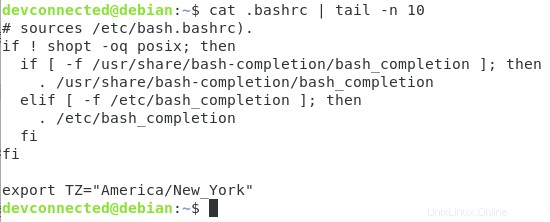
Speichern Sie Ihre Datei und verwenden Sie den source-Befehl, um die bashrc-Datei für Ihre aktuelle Shell-Sitzung neu zu laden.
$ source ~/.bashrcSie können Ihre neue Umgebungsvariable mit „printenv“ drucken und sehen, wie Ihr Datum unter Linux gesetzt wurde, indem Sie TZ.
ändern$ printenv TZ
America/New_York
$ date
Sat 19 Oct 2019 10:03:00 AM EDTGroßartig, Ihre Änderungen bleiben jetzt auch nach Shell- oder Systemneuladungen erhalten.
Mit .bash_profile
Alternativ können Sie, wenn Sie vorhaben, sich über „Login-Shells“ mit Ihren Sitzungen zu verbinden, Ihre Umgebungsvariablen auch direkt in die .bash_profile-Datei einfügen.
$ export TZ="America/New_York"
$ source ~/.bash_profileVerwendung von etc/environment
Im vorherigen Abschnitt haben wir gesehen, wie Sie Umgebungsvariablen für Benutzer auf Ihrem System festlegen können.
Möglicherweise möchten Sie jedoch bestimmte Umgebungsvariablen für alle erzwingen. In diesem Fall werden Sie systemweite Umgebungsvariablen definieren.
Um systemweite Umgebungsvariablen unter Linux festzulegen, müssen Sie Ihre Variablen in die Datei /etc/environment exportieren.
Um beispielsweise den global verwendeten Editor zu ändern, können Sie die EDITOR-Variable in der Umgebungsdatei ändern.
$ export EDITOR="vi"
Versuchen Sie nun, sich als andere Benutzer auf Ihrem System anzumelden, und Sie werden sehen, dass die EDITOR-Variable für jeden auf dem Server gesetzt ist.
[email protected]:~$ printenv EDITOR
viToll! Sie haben Ihre Umgebungsvariablen erfolgreich dauerhaft unter Linux gesetzt.
Umgebungsvariablen in einer Zeile setzen
Jetzt, da Sie die Details zum Festlegen von Umgebungsvariablen kennen, können Sie diese Verknüpfungen verwenden, um sie einfach festzulegen.
# One line for .bashrc
$ echo "export VAR="value"" >> ~/.bashrc && source ~/.bashrc
# One line for bash_profile
$ echo "export VAR="value"" >> ~/.bash_profile && source ~/.bash_profile
# One line for /etc/environment
$ echo "export VAR="value"" >> /etc/environment && source /etc/environmentUmgebungsvariablen unter Linux zurücksetzen
Nachdem Sie nun viele Umgebungsvariablen auf Ihrem System festgelegt haben, möchten Sie möglicherweise einige davon zurücksetzen, wenn Sie sie nicht mehr verwenden.
Unter Linux gibt es zwei Möglichkeiten, Umgebungsvariablen zurückzusetzen:durch Verwendung des unset-Befehls oder durch Löschen von Variableneinträgen in Ihren Systemdateien.
Unset-Befehl verwenden
Um eine Umgebungsvariable zurückzusetzen, verwenden Sie den unset-Befehl mit der folgenden Syntax
$ unset <variable>In Anbetracht der oben zitierten Beispiele würden Sie diese Befehle ausführen
$ unset USERNAME
$ printenv USERNAME
<nothing>Mit dem Befehl set -n
Alternativ können Sie Umgebungsvariablen zurücksetzen, indem Sie den Set-Befehl mit dem „-n“-Flag verwenden.
$ set -n USERNAME
$ printenv USERNAME
<nothing>Gemeinsamer Satz von Umgebungsvariablen unter Linux
Nachdem Sie nun wissen, wie Sie Umgebungsvariablen unter Linux setzen und zurücksetzen können, ist es an der Zeit, einen Blick auf den allgemeinen Satz von Umgebungsvariablen zu werfen, die Sie auf Ihrem System finden können.
- BENUTZER :der aktuelle Benutzername des Benutzers, der das System verwendet;
- EDITOR :das Programm, das ausgeführt wird, um Dateibearbeitungen auf Ihrem Host auszuführen;
- STARTSEITE :das Home-Verzeichnis des aktuellen Benutzers;
- PFAD :eine durch Doppelpunkte getrennte Liste von Verzeichnissen, in denen das System nach Befehlen sucht;
- PS1 :der primäre Prompt-String (um die Anzeige des Shell-Prompts zu definieren);
- PWD :das aktuelle Arbeitsverzeichnis;
- _ :der zuletzt auf dem System ausgeführte Befehl (vom Benutzer)
- MAIL :der Pfad zum Postfach des aktuellen Benutzers;
- SCHALE :die Shell, die verwendet wird, um Befehle auf dem System zu interpretieren, es können viele verschiedene sein (wie bash, sh, zsh oder andere);
- SPRACHE :die auf dem System verwendete Sprachkodierung;
- DESKTOP_SESSION :der aktuelle Desktop, der auf Ihrem Host verwendet wird (GNOME, KDE)
- HISTFILESIZE :Anzahl der Zeilen des Befehlsverlaufs, die in der Verlaufsdatei gespeichert sind;
- HISTGRÖSSE :Anzahl der im Speicher erlaubten Verlaufszeilen;
- UID :die aktuelle UID für den Benutzer
Setzen Sie die Umgebungsvariable PATH unter Linux
Auf Linux-Systemen ist es sehr üblich, die Umgebungsvariable PATH zu setzen, damit das System Befehle finden kann.
Um Ihre aktuelle Umgebungsvariable PATH anzuzeigen, führen Sie den Befehl printenv
aus$ printenv PATH
/usr/local/bin:/usr/bin:/bin:/usr/local/games:/usr/gamesUm die PATH-Umgebungsvariable festzulegen, fügen Sie Ihrer .bashrc-Datei eine export-Zeile hinzu und geben Sie sie als Quelle ein.
$ echo "export PATH="<path>:$PATH"" >> ~/.bashrc && source ~/.bashrc
$ printenv PATH
<path>:/usr/local/bin:/usr/bin:/bin:/usr/local/games:/usr/gamesSie haben Ihre PATH-Umgebungsvariable unter Linux erfolgreich aktualisiert.
Schlussfolgerung
Im heutigen Tutorial haben Sie gelernt, dass Sie Umgebungsvariablen unter Linux auf verschiedene Arten setzen können:mit dem Exportbefehl, aber auch durch Modifizieren einiger Systemdateien, um sie persistent zu machen.
Sie haben auch gelernt, dass es möglich ist, Umgebungsvariablen zurückzusetzen und wie Sie Ihre PATH-Umgebungsvariable einfach aktualisieren können.
Wenn Sie an Linux-Systemadministration interessiert sind , haben wir viele Tutorials zu diesem Thema in unserer speziellen Kategorie.